Autor:
Roger Morrison
Dátum Stvorenia:
24 September 2021
Dátum Aktualizácie:
21 V Júni 2024
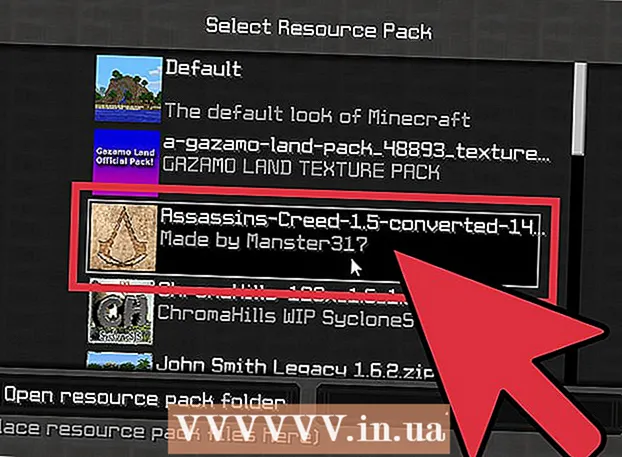
Obsah
- Na krok
- Metóda 1 z 2: Inštalácia balíkov prostriedkov
- Metóda 2 z 2: Konverzia starých balíkov textúr
Balíky zdrojov môžu drasticky zmeniť vzhľad a hru Minecraftu. Okrem toho sú ich tisíce k dispozícii zadarmo. Vďaka balíkom zdrojov je modovanie Minecraftu oveľa jednoduchšie a môžete si ich stiahnuť a nainštalovať za pár minút. Staršie balíčky textúr zo starších verzií Minecraftu je tiež možné načítať ich konverziou do formátu balíka zdrojov. Postup nájdete v kroku 1 nižšie.
Na krok
Metóda 1 z 2: Inštalácia balíkov prostriedkov
 Nájdite a stiahnite si zdrojový balík. Balíky zdrojov môžu meniť grafiku, zvuk, hudbu, animácie a ďalšie. Nájdete ich na niekoľkých populárnych stránkach Minecraftu a vyrábajú ich fanúšikovia pre fanúšikov. Balíky zdrojov by mali byť vždy zadarmo.
Nájdite a stiahnite si zdrojový balík. Balíky zdrojov môžu meniť grafiku, zvuk, hudbu, animácie a ďalšie. Nájdete ich na niekoľkých populárnych stránkach Minecraftu a vyrábajú ich fanúšikovia pre fanúšikov. Balíky zdrojov by mali byť vždy zadarmo. - Po stiahnutí balíka prostriedkov získate súbor ZIP. Nevyťahujte súbor zip.
- Uistite sa, že máte správnu verziu zdrojového balíka. Verzia by mala byť rovnaká ako verzia Minecraftu, ktorú hráte.
- Balíky zdrojov je možné nainštalovať iba pre počítačovú verziu Minecraftu.
- Existuje veľa stránok ponúkajúcich súbory balíkov zdrojov, napríklad ResourcePack.net, MinecraftTexturePacks.com, PlanetMinecraft.com a mnoho ďalších.
 Spustite Minecraft.
Spustite Minecraft.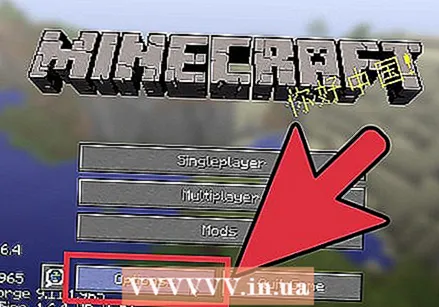 Stlač tlačidlo 'Možnosti... "keď ste na hlavnej obrazovke.
Stlač tlačidlo 'Možnosti... "keď ste na hlavnej obrazovke. Kliknite na tlačidlo „Zdrojové balíčky“.
Kliknite na tlačidlo „Zdrojové balíčky“. Kliknite na možnosť „Otvoriť priečinok Resource Packages“.
Kliknite na možnosť „Otvoriť priečinok Resource Packages“. Skopírujte zdrojový balík. Kliknite a stiahnite stiahnutý balík prostriedkov ako súbor zip do priečinka súborov balíčky zdrojov. Nezabudnite skutočne skopírovať alebo presunúť zdrojový balík, nielen vytvoriť odkaz.
Skopírujte zdrojový balík. Kliknite a stiahnite stiahnutý balík prostriedkov ako súbor zip do priečinka súborov balíčky zdrojov. Nezabudnite skutočne skopírovať alebo presunúť zdrojový balík, nielen vytvoriť odkaz. - Nevyberajte zdrojový balík.
 Načítajte zdrojový balík. Keď skopírujete zdrojový balík do správneho priečinka so súbormi, môžete ho začať používať v Minecrafte. Najskôr ho musíte načítať, aby ho Minecraft využil pri hraní. Urobíte to spustením Minecraftu a prihlásením sa pomocou svojho účtu. Otvorte ponuku „Možnosti ...“ a vyberte „Zdrojové balíčky“.
Načítajte zdrojový balík. Keď skopírujete zdrojový balík do správneho priečinka so súbormi, môžete ho začať používať v Minecrafte. Najskôr ho musíte načítať, aby ho Minecraft využil pri hraní. Urobíte to spustením Minecraftu a prihlásením sa pomocou svojho účtu. Otvorte ponuku „Možnosti ...“ a vyberte „Zdrojové balíčky“. - Vaše novo nainštalované zdrojové balíčky sa zobrazia v ľavom stĺpci. Aktívne zdrojové balíčky sú uvedené v pravom stĺpci. Vyberte balíček, ktorý chcete aktivovať, a kliknutím na šípku doprava ho preneste z ľavého stĺpca do pravého stĺpca.
- Poradie, v ktorom sú balíčky uvedené v pravom stĺpci, označuje, ktoré balíčky sa načítajú ako prvé. Najskôr sa načíta horný balík. Potom sa chýbajúce časti načítajú z balíka priamo dole atď. Balíky, ktoré chcete hlavne použiť, presuniete na začiatok tak, že ich vyberiete a kliknete na šípku hore.
 Hrať hru. Po príprave balíkov zdrojov môžete hru spustiť normálne. Balíky zdrojov nahradia tie textúry a zvuky, pre ktoré boli navrhnuté, a zmení tak vaše skúsenosti s Minecraftom.
Hrať hru. Po príprave balíkov zdrojov môžete hru spustiť normálne. Balíky zdrojov nahradia tie textúry a zvuky, pre ktoré boli navrhnuté, a zmení tak vaše skúsenosti s Minecraftom. - Ak už nechcete používať konkrétny balík zdrojov, musíte sa vrátiť do ponuky Resource Packs cez ponuku Options a odstrániť balík z pravého stĺpca.
Metóda 2 z 2: Konverzia starých balíkov textúr
 Skontrolujte, či je potrebné previesť balíky. Balíčky textúr pre Minecraft 1.5 a staršie nie sú kompatibilné s novšími verziami Minecraftu. Tieto balíčky musia byť pred použitím v najnovších verziách prevedené.
Skontrolujte, či je potrebné previesť balíky. Balíčky textúr pre Minecraft 1.5 a staršie nie sú kompatibilné s novšími verziami Minecraftu. Tieto balíčky musia byť pred použitím v najnovších verziách prevedené.  Uvoľnite balíček textúr. Balíky textúr Minecraft 1.5 sa údajne pred použitím „zošijú“ a musia sa vrátiť, aby sa balíček mohol konvertovať. Aj keď môžete páčiť manuálne, trvá to veľa času. Namiesto toho si teda stiahnite program s názvom Unstitcher, ktorý je určený na automatizáciu tohto procesu.
Uvoľnite balíček textúr. Balíky textúr Minecraft 1.5 sa údajne pred použitím „zošijú“ a musia sa vrátiť, aby sa balíček mohol konvertovať. Aj keď môžete páčiť manuálne, trvá to veľa času. Namiesto toho si teda stiahnite program s názvom Unstitcher, ktorý je určený na automatizáciu tohto procesu. - Spustite Unstitcher a potom načítajte balíček textúr. Proces vykládky sa začne a môže trvať niekoľko minút.
 Urobte voľné balenie. Po odomknutí balíka si budete musieť stiahnuť a spustiť Minecraft Texture Ender. Tento program prevedie balík voľných textúr na balík prostriedkov. Spustite program a načítaním točeného balíka začnite proces premeny.
Urobte voľné balenie. Po odomknutí balíka si budete musieť stiahnuť a spustiť Minecraft Texture Ender. Tento program prevedie balík voľných textúr na balík prostriedkov. Spustite program a načítaním točeného balíka začnite proces premeny.  Vložte balík. Po prevedení balíka ho môžete načítať rovnakým spôsobom ako balíček prostriedkov v Minecrafte. V predchádzajúcej časti nájdete podrobné pokyny.
Vložte balík. Po prevedení balíka ho môžete načítať rovnakým spôsobom ako balíček prostriedkov v Minecrafte. V predchádzajúcej časti nájdete podrobné pokyny.



